-
页面Dmo截图:
@*创建需要截图的元素*@
<div class="layui-input-block videoDiv" id="video_div" style="background-color:forestgreen">
<h1 style="color:white;text-align:center;margin-top:10vh;">TEST</h1>
</div>
@*创建需要盛放的盒子*@
<div class="toCanvas">
</div>
<input type="button" id="jtBtn" class="layui-btn layui-btn-primary toPic" value="截图" />
function jtBtn() {
$("#jtBtn").click(function () {
var test = $("#video_div").get(0); //将jQuery对象转换为dom对象
// 调用html2canvas插件
html2canvas(test).then(function (canvas) {
// canvas宽度
var canvasWidth = canvas.width;
// canvas高度
var canvasHeight = canvas.height;
// 渲染canvas
$('.toCanvas').after(canvas);
// 显示‘转成图片’按钮
$('.toPic').show(1000);
// 点击转成图片
$('.toPic').click(function (e) {
// 调用Canvas2Image插件
var img = Canvas2Image.convertToImage(canvas, canvasWidth, canvasHeight);
// 渲染图片
$(".toPic").after(img);
// 点击保存
//$('#save').click(function (e) {
let type = $('#sel').val(); //图片类型
let w = $('#imgW').val(); //图片宽度
let h = $('#imgH').val(); //图片高度
let f = $('#imgFileName').val(); //图片文件名
w = (w === '') ? canvasWidth : w; //判断输入宽高是否为空,为空时保持原来的值
h = (h === '') ? canvasHeight : h;
// 调用Canvas2Image插件
Canvas2Image.saveAsImage(canvas, w, h, type, f);
//});
});
});
})
}
实现效果:
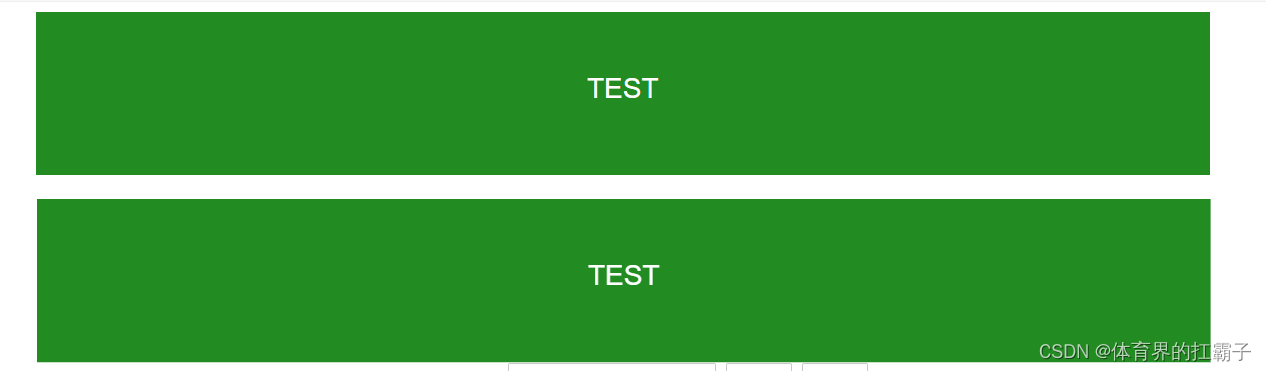
注:这种方法需要我们引入JS:canvas2image.js、html2canvas.min.js,想实现下载功能的看第2点方法。
2.截取Video图片:
@*创建需要截图的元素*@
<div class="layui-input-block videoDiv" id="video_div" style="background-color:forestgreen">
<h1 style="color:white;text-align:center;margin-top:10vh;">TEST</h1>
</div>
@*创建需要盛放的盒子*@
<div class="cutImg" id="cutImage" v-if="imgShow">
</div>
<input class="cutLargreen layui-btn layui-btn-primary" onclick="screenShot()" value="截屏">
function screenShot() {
var player = document.getElementById("streetVideo"); //获取video的Dom节点
player.setAttribute("crossOrigin", "anonymous"); //添加srossOrigin属性,解决跨域问题
var canvas = document.createElement("canvas");
var img = document.createElement("img");
canvas.width = player.clientWidth;
canvas.height = player.clientHeight;
canvas.getContext("2d").drawImage(player, 0, 0, canvas.width, canvas.height);//截
var dataURL = canvas.toDataURL("image/png"); //将图片转成base64格式
img.src = dataURL;
img.width = player.clientWidth - 200; //控制截出来的图片宽的大小
img.height = player.clientHeight - 200; //控制截出来的图片高的大小
img.style.border = "1px solid #333333" //控制截出来的图片边框的样式
document.getElementById("cutImage").appendChild(img); //显示在页面中
this.downFile(dataURL, "图片.jpg"); //下载截图
}
//下载截图
function downFile(data, fileName) {
var save_link = document.createElementNS(
"http://www.w3.org/1999/xhtml",
"a"
); //有效的内部空间URI
save_link.href = data;
save_link.download = fileName;
var event = document.createEvent("MouseEvents");
event.initMouseEvent(
"click",
true,
false,
window,
0,
0,
0,
0,
0,
false,
false,
false,
false,
0,
null
);
save_link.dispatchEvent(event);
}
实现效果: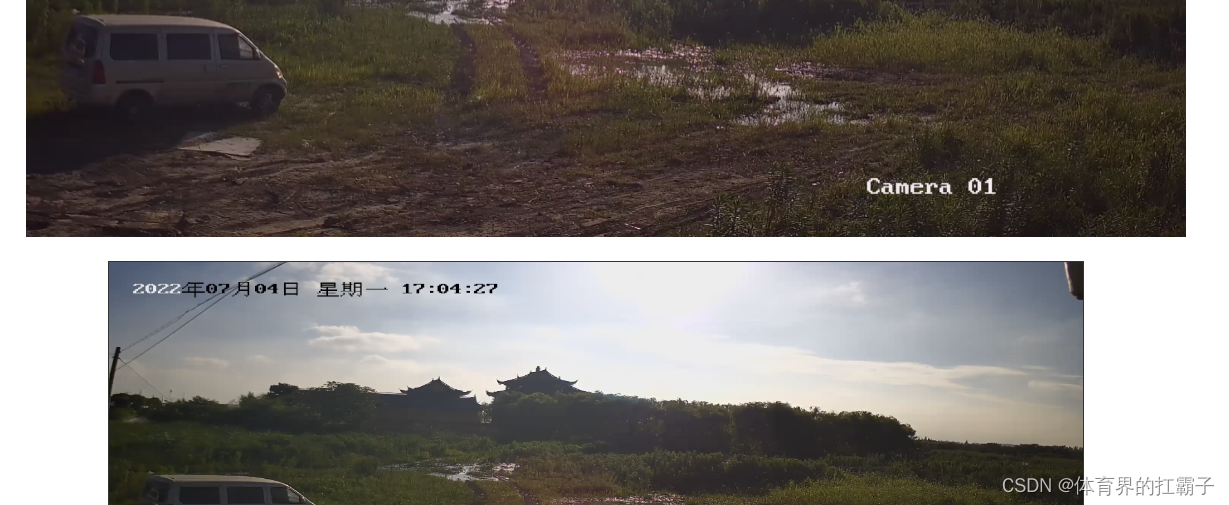






















 被折叠的 条评论
为什么被折叠?
被折叠的 条评论
为什么被折叠?








